Мультикам редактор видеомонтажа в Сони Вегас
Sony Vegas Pro упрощает работать с видео от многократных камер прямо от ленты новостей. Вы можете получить и отредактировать видео для единственной сцены от многократных камер или для единственного снимка сцены многократно от одной камеры. Работа мультикамеры обычно завершена на пяти шагах.
Многокамерная съемка фильма
Снимая фильм мультикамеры, есть несколько ключевых компонентов, чтобы рассмотреть перед началом работы:
- Если возможно, используйте то же, делают и модель камеры и тех же параметров настройки. Иначе, Вы, возможно, должны сделать значительную коррекцию цвета, чтобы соответствовать взгляд между камерами.
- Если возможно, обеспечьте единственный источник временного кода для всех камер.
С синхронизируемым временным кодом Лас-Вегас Pro может разметить носители мультикамеры в совершенной синхронизации. Иначе, Вы должны будете вручную скорректировать выравнивание между клипами. Для получения дополнительной информации посмотрите "Синхронизирующееся Видео в Проектах Мультикамеры" на странице 192.
В час несинхронизируемый временной код между двумя камерами — даже того же типа — дрейфует целая одна секунда. Аналогично, метки даты и времени также дрейфуют и могут только использоваться для приблизительного расположения. Если Вы только нуждаетесь в двух камерах на своей охоте, знают, что некоторые камеры Sony (например, HVR-V1) могут синхронизировать временной код (использующий функцию, вызванную “Ссылка TC”) по IEEE 1394.
- Установите дату и время в каждой камере. Чем ближе это, тем лучше приблизительное расположение будет. Даже если Вы используете основной источник временного кода, Вы должны назначить дату как резервное копирование.
- Прежде или после каждой сцены, запишите точку синхронизации. Предпочтительно использовать видео плату планшета с этой целью, но Вы можете также использовать громкий и видимый ручной хлопок. Вы можете также использовать флэш-память от цифровой видеокамеры для покадровой съемки, но Вы должны отключить любое уменьшение эффекта красных глаз, поскольку это может вызвать многократные вспышки.
Быстрая флэш-память камеры, объединенная с быстрой скоростью затвора, может быть проблематичной также. Независимо от метода синхронизации Вы выбираете, это должно быть видимо всеми камерами.
- Если Вы забываете записывать точку синхронизации, Вы должны будете выровнять клипы, используя другую контрольную точку, такие как что-то непротиворечивое в аудио или видео. Знайте, что в удаленных снимках, аудио, полученное микрофоном камеры, будет задержано от видео (1 фрейм для каждых 11.5 метров).
- По крайней мере одна из камер должна записывать аудио, которое Вы будете использовать для заключительного редактирования. Альтернативно, если Вы используете звук двойной системы, Вы можете записать аудио на другом устройстве в целом. Если Вы снимаете музыкальное представление, Вы могли бы даже использовать зарегистрированную студией дорожку звукового канала. Если Вы запишете аудио на многократных камерах, то Вы будете в состоянии переключиться между ним вместе с видео, если Вы выберете.
Получение видео мультикамеры
Вы можете использовать приложение Sony Video Capture, включенное с Лас-Вегасом Pro, чтобы получить записи от каждой камеры в Вашей охоте мультикамеры, как Вы обычно были бы.
Однако, когда Вы получаете видео мультикамеры, особенно важно дать каждую ленту (или диск) уникальное имя; Лас-Вегас Pro использует эту информацию, чтобы создать дорожку для каждой камеры. Прежде чем Вы начнете процесс получения, включите обнаружению сцены в приложении получения, таким образом, каждый сегмент получен как отдельный клип. Для получения дополнительной информации посмотрите "Видео Получения"
Синхронизация видео в проектах мультикамеры
Чтобы эффективно отредактировать видеозапись мультикамеры в Лас-Вегасе Pro, Вам нужно было синхронизировать Ваши видеоклипы. Лучшее место, чтобы сделать это - лента новостей, используя тот же Лас-Вегас Pro инструменты редактирования, как Вы были бы для любого видео проекта.
Разметка клипов, используя временной код или данные/метки времени
- Запустите новый проект или откройте существующий проект, к которому Вы хотите добавить видео мультикамеры.
- От меню опций выберите Quantize to Frames, если это уже не выбрано. Для получения дополнительной информации см., "Квантуют к Фреймам"
- От меню опций выберите Ignore Event Grouping, чтобы выключить его.
- Выберите свои клипы в окне Project Media.
- Добавьте свои клипы к ленте новостей:
Клипы For с синхронизируемым временным кодом, выберите Multicamera из меню Tools, и затем выберите Lay Out Tracks Using Media Timecode из подменю.
Клипы For без синхронизируемого временного кода, выберите Multicamera из меню Tools, и затем выберите Lay Out Tracks Using Media Date/Time Stamp из подменю.
Результат - пара треков для каждой камеры с событиями, выровненными на основе временного кода или метки даты и времени каждого клипа. Если бы Ваши сцены были получены с синхронизируемым временным кодом, то Ваши клипы должны быть в совершенном выравнивании. Иначе, Вы должны будете скорректировать выравнивание, чтобы синхронизировать клипы. Цель состоит в том, чтобы выровнять клипы своевременно так точки синхронизации, которые Вы записывали, происходят в той же позиции ленты новостей для всех клипов.
Корректировка выравнивания, используя аудио формы волны
Если Вы использовали планшет или громкий хлопок для Вашей точки синхронизации, Вы можете выровнять события к во фрейме того использовали аудио формы волны.
- Используйте Регулировки размеров поля зрения в нижнем правом углу ленты новостей, чтобы увеличить масштаб формы волны. Для получения дополнительной информации см. "Изменение масштаба и увеличение"
- Перетащите границу дорожки, чтобы сделать дорожки более высокими и просмотреть большие формы волны.
- Используйте Стрелку Shift+Up, чтобы увеличить формы волны при необходимости.
- Щелкните по событию и нажмите 1 или 3 на цифровой клавиатуре, чтобы пошагово переместить событие фреймами налево или правом.
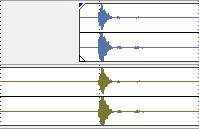
Редактирование и выравнивание видео на таймлайне в Сони Вегас
Вы можете также выровнять свои события, используя видео.
![]() Эти шаги требуют, чтобы моментальный снимок был включен, поэтому если Вы уже не сделали так, включите моментальный снимок, нажимая кнопку Enable Snapping
Эти шаги требуют, чтобы моментальный снимок был включен, поэтому если Вы уже не сделали так, включите моментальный снимок, нажимая кнопку Enable Snapping
![]() . Для получения дополнительной информации см., "Позволяют Хватать".
. Для получения дополнительной информации см., "Позволяют Хватать".
- Первый видеотрек.
- Расположите курсор в точку синхронизации и перетащите поспешное смещение события, таким образом, это хватает к курсору.
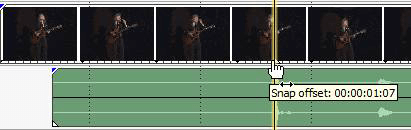
- Повторите эти шаги для каждого клипа.
- Перетащите курсор к поспешной точке, и затем хватайте другие клипы к курсору.


















